怎么给Word文档加密

工具/原料
word文档
WPS 2013
通过文件选项来加密
用WPS文字打开需要加密的word文件
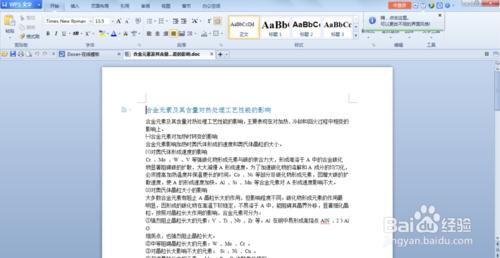
点击左上角的倒三角符号,然后在弹出的的列表中找到“文件”选项

打开“文件”选项,在弹出的的菜单中找到“文件加密”选项

打开“文件加密”选项,弹出选项栏,在对话栏内输入打开word文档的密码,并再次输入这个密码,点击右下角的确定,然后确认保存对文档的修改
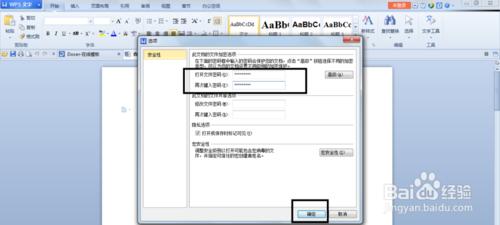
这时候你尝试重新打开这个word文档就会提示你输入密码,只有密码正确才能打开这个文档,这样就实现了对这个word文档的加密
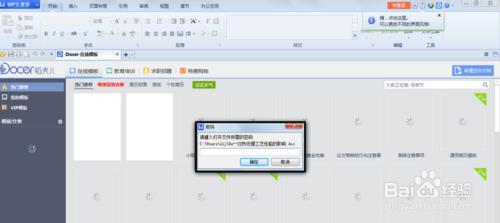
通过文件信息来加密
和第一种方法一样,首先需要打开需要加密的文件然后,点击左上角的WPS文字按钮,然后在弹出的菜单中找到“文件信息”选项

打开“文件信息”选项,在弹出的的菜单栏中找到“文件加密”选项
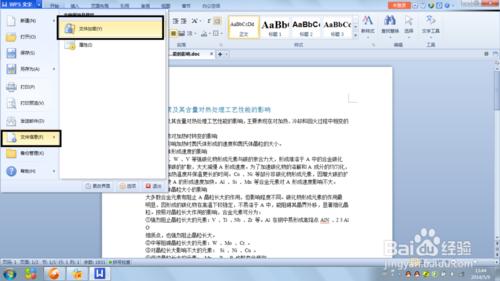
和第一种方法的第一步一样,先打开“文件加密”选项,弹出选项栏,在对话栏内输入密码,并再次输入这个密码,点击右下角的确定,即可完成对该文档加密
